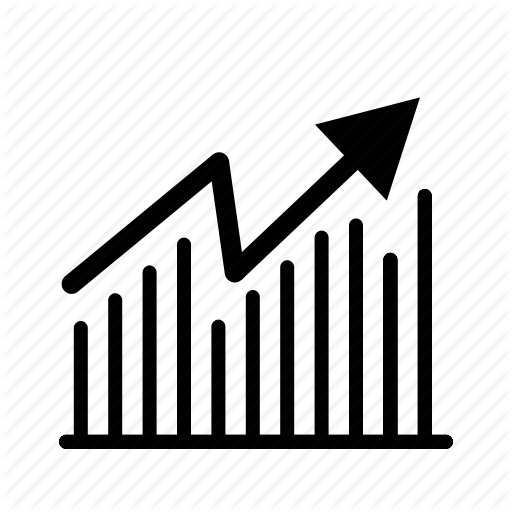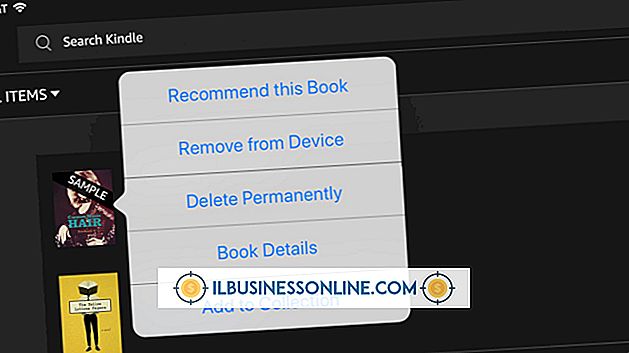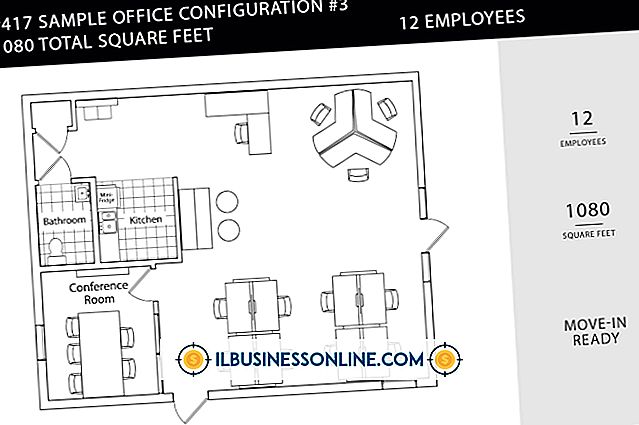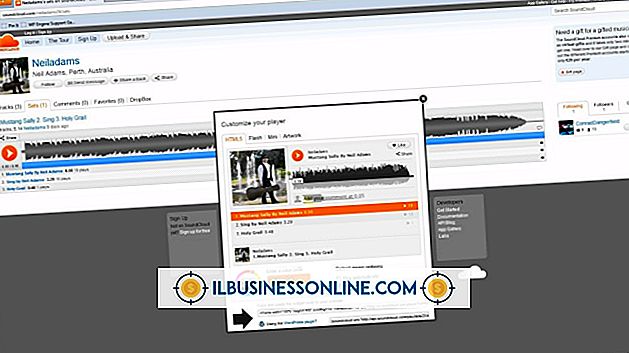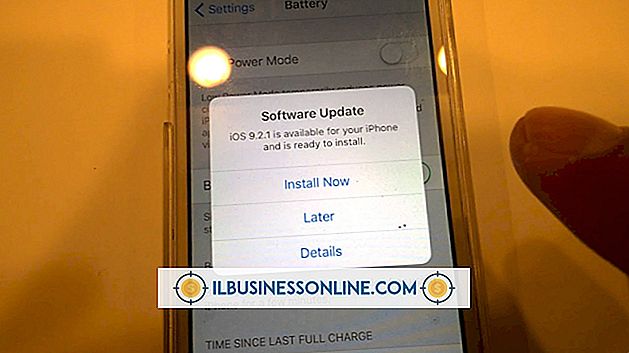स्टार्ट मेनू में Auto Hide को Disable कैसे करें

यदि आप एक कंप्यूटर साझा करते हैं, तो अन्य लोग ऑटो छिपाएँ जैसी सेटिंग्स समायोजित कर सकते हैं जो आपके वर्कफ़्लो को अनुत्पादक बना सकती हैं। ऑटो छिपाने की सुविधा लोगों को स्टार्ट मेनू और टास्कबार को छिपाने की सुविधा देती है। जब आप अपने कर्सर को अपनी स्क्रीन के नीचे ले जाते हैं तो ये आइटम फिर से दिखाई देते हैं। प्रारंभ मेनू गायब होने पर आप अतिरिक्त देखने का क्षेत्र प्राप्त करते हैं, लेकिन इसे दिखाई देने में कुछ समय लगता है। एक त्वरित सेटिंग को बदलकर, आप ऑटो छिपाने को अक्षम कर सकते हैं और अपने स्टार्ट मेनू और टास्कबार को स्क्रीन पर वापस रख सकते हैं ताकि वे स्वचालित रूप से गायब न हों।
1।
विंडोज "प्रारंभ" बटन पर राइट-क्लिक करें और "गुण" पर क्लिक करें।
2।
"टास्कबार" टैब पर क्लिक करें।
3।
"ऑटो-टास्कबार छिपाएं" चेक बॉक्स से चेक मार्क हटाएं और "ओके" पर क्लिक करें।
टिप
- जब आपके पास टास्कबार और स्टार्ट मेनू गुण विंडो खुली हो, तो अन्य टैब और चेक बॉक्स का पता लगाएं, जो आपको विंडोज को कॉन्फ़िगर करने दें। उदाहरण के लिए, "प्रारंभ मेनू" टैब पर क्लिक करें, और आप प्रारंभ मेनू में हाल ही में खोले गए कार्यक्रमों को प्रदर्शित करने के लिए एक चेक बॉक्स का चयन कर सकते हैं। यदि आप उन कार्यक्रमों को छिपाते हैं, तो चेक मार्क हटा दें। आप टास्कबार को लॉक करना चाह सकते हैं ताकि दूसरों को इसे स्थानांतरित करने से रोका जा सके। "टास्कबार" टैब पर क्लिक करके और "टास्कबार लॉक करें" चेक बॉक्स का चयन करें।